Личный кабинет интернет-магазина (ЛКИМ)
Как настроить создание личных кабинетов для покупателей с историей заказов и управлять заказами как владелец магазина
Предоставьте авторизованным пользователям доступ к истории покупок и упростите оформление новых заказов. Управляйте заказами и дайте покупателям возможность отслеживать их актуальный статус.
Как подключить ЛКИМ к своему магазину и начать работу
Настройка того, как пользователи будут входить и регистрироваться в магазине
Авторизация, ЛК, заказы, сохраненные адреса
Новая панель управления заказами магазина
Информация о статусах оплаты
Добавление и управление собственными статусами
Что приходит дополнительно после подключения ЛКИМ
Особенности взаимодействия функций
Как отключить ЛКИМ в магазине
Подключение ЛКИМ
Подключить Личный кабинет для интернет-магазина можно на платных тарифах, а использовать можно только с блоком ST100 (Корзина).
Чтобы подключить Личный кабинет для интернет-магазина, перейдите в Настройки сайта → Личный кабинет, а затем выберите «Подключить» в разделе «Личный кабинет для интернет-магазина».
Перейдите в настройки опции и скорректируйте их, исходя из ваших задач.
Сценарии авторизации при оформлении заказа: Выберите, принимать ли заказы только от зарегистрированных пользователей или дать возможность оформить заказ всем.
Создавать учетную запись автоматически при заказе. После оформления заказа на указанный email автоматически создается аккаунт, если его нет в системе.
Создавать учетную запись автоматически при заказе. После оформления заказа на указанный email автоматически создается аккаунт, если его нет в системе.
Способы авторизации для покупателей
В ЛК для ИМ можно настроить 3 способа входа в личный кабинет: по постоянному паролю и почте или одноразовому коду по почте или номеру телефона (по смс).
Это можно настроить в общих настройках личного кабинета во вкладке «Дополнительно». Вы можете быстро перейти в настройки Личного кабинета по ссылке.
Это можно настроить в общих настройках личного кабинета во вкладке «Дополнительно». Вы можете быстро перейти в настройки Личного кабинета по ссылке.
Находим пункт «Способы авторизации и регистрации» и нажимаем на кнопку «Редактировать».
В открывшихся настройках выберите, какой способ регистрации и авторизации вы хотите видеть: по почте (здесь можно выбрать постоянный пароль или одноразовый код) или по номеру телефона (только по одноразовому коду).
Если вы выбрали авторизацию по почте, то дополнительно настраивать ничего не нужно. Если вы хотите использовать СМС, то нужно дополнительно добавить СМС-шлюз по инструкции «Вход через SMS в Личном кабинете».
Как все выглядит для покупателей
Авторизация и оформление заказа
После подключения магазина авторизация распространяется на все закрытые страницы Личного кабинета, а также переопубликованные страницы для интернет-магазина.
Чтобы зарегистрироваться в Личном кабинете или авторизоваться для оформления заказа, пользователи могут использовать теперь корзину или форму, как раньше.
Чтобы зарегистрироваться в Личном кабинете или авторизоваться для оформления заказа, пользователи могут использовать теперь корзину или форму, как раньше.
Дизайн серой плашки для регистрации и авторизации в Личном кабинете изменить не получится.
После авторизации пользователю будет доступна иконка профиля на всех страницах сайта с быстрым доступом к разделам Личного кабинета, таким как «Мои заказы», «Мои адреса» и «Купленные товары».
Благодаря предзаполнению полей корзины и доставки на основании предыдущих заказов, авторизованные пользователи быстрее оформляют заказ.
На скриншоте повторный заказ — все поля были заполнены на основании предыдущего заказа автоматически.
Личный кабинет покупателя
На главной странице Личного кабинета интернет-магазина покупателю доступны такие разделы: «Мои заказы», «Купленные товары», «Мои адреса», «Профиль».
Мои заказы
Мои заказы — последние активные заказы пользователя.
По клику на последний заказ открывается детальная карточка заказа с возможностью повторить заказ.
Если нажать на кнопку «Повторить заказ» — товар будет автоматически добавлен в корзину с актуальной ценой из Каталога.
По клику на последний заказ открывается детальная карточка заказа с возможностью повторить заказ.
Если нажать на кнопку «Повторить заказ» — товар будет автоматически добавлен в корзину с актуальной ценой из Каталога.
Цена за товар будет отличаться от цены в разделе «Мои заказы», если цены в каталоге уже были обновлены владельцем интернет-магазина.
По клику на «Все заказы» открывается список со всеми заказами. По клику на заказ из списка будет также открыта его детальная страница и возможность повторить заказ.
Купленные товары
Купленные товары — список купленных товаров с возможностью добавить их в корзину или перейти к карточке товара.
Названия уже купленных товаров в списке будут отображаться какими были на момент оформления, а цены обновляются на актуальные из Каталога, если товар в наличии. Если товар не в наличии, то цены не будет.
Кнопка «В корзину» отображается только для товаров в наличии.
Если товар из каталога не в наличии, будет отображаться кнопка «Перейти к товару». Если товар был создан в блоке и блок удален — будет отображаться кнопка «Перейти в каталог».
Если товар из каталога не в наличии, будет отображаться кнопка «Перейти к товару». Если товар был создан в блоке и блок удален — будет отображаться кнопка «Перейти в каталог».
Мои адреса
Мои адреса — сохраненные адреса доставки из последних пяти заказов, отображаются в корзине при создании нового заказа.
Изменить адрес или отредактировать ранее добавленный не получится, можно только удалить. Чтобы внести новый адрес, пользователю нужно оформить новый заказ с этим адресом.
Изменить адрес или отредактировать ранее добавленный не получится, можно только удалить. Чтобы внести новый адрес, пользователю нужно оформить новый заказ с этим адресом.
Адреса в списке не дублируются. Можно оформить много заказов на один адрес.
Раздел «Мои адреса» выводится в том случае, если в корзине используются «Продвинутые варианты доставки». Чтобы включить «Продвинутые варианты доставки», ознакомьтесь с этой инструкцией.
Профиль
В профиле покупатель сайта может указать имя, почту, телефон, загрузить изображение и сменить язык.
Настройки языка сайта не влияют на настройки профиля пользователя. Чтобы сменить язык личного кабинета, пользователю нужно открыть «Профиль» и в поле «Язык» указать нужный ему вариант.
Шапка и подвал Личного кабинета
В Личном кабинете пользователя автоматически подключается шапка и подвал, которые были заданы в настройках Личного кабинета.
Чтобы подключить шапку и подвал для личного кабинета интернет-магазина, перейдите в управление Личным кабинетом. Нажмите на «Настройки личного кабинета», перейдите во вкладку «Дополнительно» и выберите «Настройки проекта». Выберите шапку и подвал для Личного кабинета и сохраните настройки.
Шапка и подвал будут общими для Личного кабинета интернет-магазина и Личного кабинета со списком курсов. Разграничить их нельзя.
Настройки стартовой страницы Личного кабинета интернет-магазина
Вы также можете изменить количество выводимой информации на странице личного кабинета интернет-магазина. Чтобы это сделать, перейдите в Настройки личного кабинета, выберите вкладку «Дополнительно» и нажмите на «Настройки стартовой страницы».
Найдите пункт «Управление заказами». Отключите пункты, которые не должны выводиться в личном кабинете интернет-магазина: заказы, купленные товары, адреса или профиль. По умолчанию, все эти пункты включены и отображаются в аккаунте клиента.
Панель «Заказы»
После подключения Личного кабинета для интернет-магазина появляется раздел «Заказы» в меню проекта.
Чтобы на странице Личного кабинета работало повторное оформление заказа, добавьте обязательно корзину (блок ST100) в шапку или подвал.
Здесь отображаются все заказы, сделанные пользователями при активированном ЛК для ИМ. Владелец сайта и Сотрудники могут изменить статус заказа и статус оплаты вручную.
Важно: Заказы хранятся, пока ЛК включен (и 30 дней после его отключения).
В списке есть краткая информация, при клике можно перейти в детальный вид и посмотреть подробности заказа.
В детальном виде будет показана информация о товарах, данных корзины, платеже и покупателе (если заказ был сделан авторизованным пользователем).
В детальном виде будет показана информация о товарах, данных корзины, платеже и покупателе (если заказ был сделан авторизованным пользователем).
В заказе доступно поле «Комментарий», сообщение, которое будет видно пользователю в его личном кабинете в заказе, а также «Заметка» — внутренний комментарий владельца сайта, который не виден покупателю.
Чтобы оставить комментарий к заказу, нажмите на иконку карандаша и добавьте текст.
Чтобы оставить комментарий к заказу, нажмите на иконку карандаша и добавьте текст.
Важно: Максимальный размер комментария — 1000 символов с пробелами.
После отправки комментарий можно отменить в течение 5 секунд. Если не отменить отправку комментария, он отобразится в Личном кабинете покупателя, а также будет отправлен ему на почту.
После отправки комментарий можно отменить в течение 5 секунд. Если не отменить отправку комментария, он отобразится в Личном кабинете покупателя, а также будет отправлен ему на почту.
При клике на имя пользователя можно перейти на его подробный профиль в Личном кабинете.
Статусы оплаты
Статусы оплаты зависят от подключенной платежной системы.
Если заказ оформлен без платежной системы или были выбраны «Наличными» или «Безналичный расчет»:
Если выбрана сторонняя платежная система (например, Robokassa, ЮKassa и т. д.):
Статусы оплаты выводятся в таблице на странице Заказы.
Если заказ оформлен без платежной системы или были выбраны «Наличными» или «Безналичный расчет»:
- Будут доступны статусы: «Не оплачен» (начальный) и «Оплачен»;
- Статусы можно изменять вручную.
Если выбрана сторонняя платежная система (например, Robokassa, ЮKassa и т. д.):
- Будут доступны статусы «Ожидает оплаты» (начальный) и «Оплачен»;
- Статус нельзя изменить вручную, он обновляется автоматически по информации от платежной системы.
Статусы оплаты выводятся в таблице на странице Заказы.
Статусы оплаты «Оплачен» всегда отображаются в личном кабинете пользователя.
Статусы заказа
Статусы заказа помогают организовать работу с заказами и информировать пользователей о процессе. Сотрудники проекта могут изменять статусы вручную, и актуальный статус отображается в истории заказов в личном кабинете у покупателя.
Важно: смена статусов осуществляется вручную и не синхронизируется со внешними системами.
Откроется панель статусов, где можно добавить свои статусы, чтобы назначать их заказам.

По умолчанию у заказов пустой статус, который не виден в истории заказов у покупателя. Не меняйте статус, если заказы обрабатываются в другой системе, чтобы избежать путаницы у пользователей.
Доступны финальные статусы:
- Завершен - покупка успешно завершена.
- Отменен - покупка отменена.
Вы можете настроить статусы обработки заказов в настройках. Для начальных, завершенных и отмененных статусов можно настроить цвет подложки в разделе Заказы.
Доступны финальные статусы:
- Завершен - покупка успешно завершена.
- Отменен - покупка отменена.
Вы можете настроить статусы обработки заказов в настройках. Для начальных, завершенных и отмененных статусов можно настроить цвет подложки в разделе Заказы.
Важно: все статусы, кроме начального, видны в разделе «Мои заказы» у покупателя в личном кабинете. Используйте понятные для покупателей названия и этапы.
Дополнительные переменные в сервисах приема данных
По умолчанию, после подключения Личного кабинета интернет магазина при передаче заявки из Корзины (блок ST100) в сервисы приема данных будут переданы дополнительные переменные для идентификации пользователей в базе Личного кабинета:
ma_name — имя авторизованного пользователя.
ma_email — почта авторизованного пользователя.
ma_id — статичный уникальный идентификатор зарегистрированного пользователя (ID).
ma_name — имя авторизованного пользователя.
ma_email — почта авторизованного пользователя.
ma_id — статичный уникальный идентификатор зарегистрированного пользователя (ID).
Дополнительные переменные, а также номер телефона и имя пользователя будут отображаться под заголовком «Информация о покупателе».
ЛКИМ и Сотрудники сайта
Все сотрудники проекта с полными правами или правами на изменение настроек сайта имеют полный доступ к настройкам Личного кабинета для интернет-магазина.
Только владелец проекта (аккаунта) может отключить Личный кабинет для интернет-магазина. После отключения все функции станут недоступны. Срок хранения заказов после отключения Личного кабинета для интернет-магазина — 30 дней. По истечении этого срока заявки будут удалены без возможности восстановления.
Только владелец проекта (аккаунта) может отключить Личный кабинет для интернет-магазина. После отключения все функции станут недоступны. Срок хранения заказов после отключения Личного кабинета для интернет-магазина — 30 дней. По истечении этого срока заявки будут удалены без возможности восстановления.
Важно: После отключения Личного кабинета для интернет-магазина обязательно переопубликуйте все страницы для корректной работы сайта.
Отключение ЛКИМ
Чтобы отключить Личный кабинет для интернет-магазина, перейдите в Настройки сайта, выберите пункт «Личный кабинет» и нажмите на кнопку «Редактировать».
В самой нижней части страницы с настройками нажмите на гиперссылку «Отключить Личный кабинет для интернет-магазина». Введите с клавиатуры текст «Отключить», чтобы подтвердить действие.
В самой нижней части страницы с настройками нажмите на гиперссылку «Отключить Личный кабинет для интернет-магазина». Введите с клавиатуры текст «Отключить», чтобы подтвердить действие.
 Справочный центр
Справочный центр
